怎么删除本地pe系统
作者:下1个好软件
大多数小伙伴会备用一个 PE 系统用来安装系统、装机维护等。目前网络上的 PE 系统也是五花八门,如果你想要定制一个方便自己用的是 PE 系统,在之前锋哥也分享过:制作 PE 系统其实很简单!新手小白都能学会!文章,其中文章提到的 WinBuilder 软件操作起来还是有点麻烦。
现在分享另外一款类似的软件「WinpeMaker」也叫斗鱼 PE 生成器,只要挂载微软 Windows 原版 ISO 镜像就可以快速构建您独一无二的Windows PE 系统。
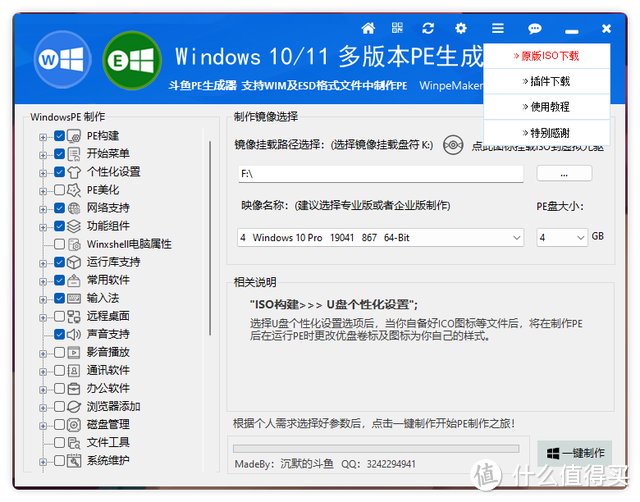
WinpeMaker使用
先下载系统原版镜像,支持 Win8、Win10、Win11 等所有版本,然后挂载系统镜像(镜像右键 - 打开方式 - 资源管理器),打开「WinpeMaker」软件选择镜像挂载的路径,之后选择要制作的版本,建议用专业版或者企业版。
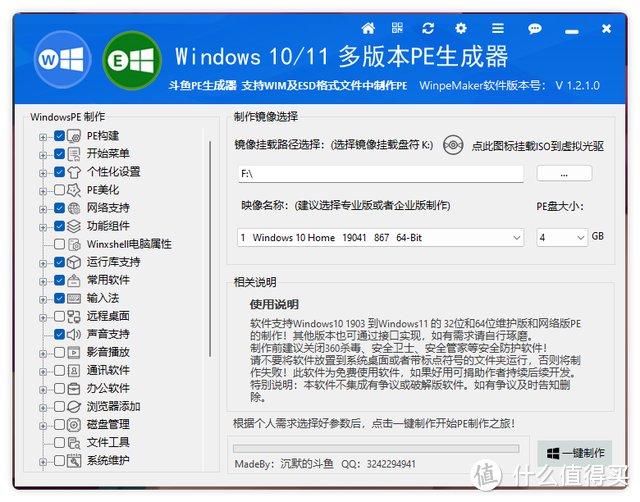
之后开始你的 PE 构建设置,支持可选 PE 外壳、PE 启动管理、是否使用管理员账号等,作者在每个选项都有相关的说明。

PE 外观功能方面支持自定义开始菜单、桌面美化、个性化信息设置,例如可以自定义桌面壁纸、显示的 OEM 信息、桌面主题风格等。

如果你的 PE 需要网络功能,也可以开启网络支持,启用后将在制作 PE 的时候添加相关网络驱动。另外还提供 PENetwork 网络管理、Winxshell 网络连接 等功能选项。
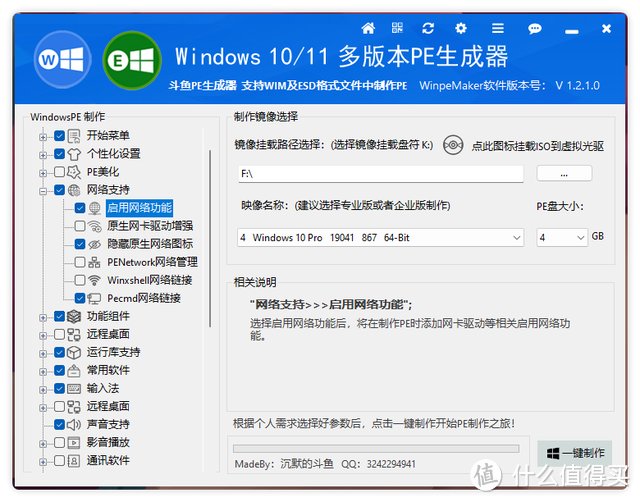
系统功能组件方面,可选择看图、Dism 组件、Bitlocker 组件、蓝牙功能、打印机功能、ISCIS支持、VBS组件等等,以及运行库支持选择,根据你的需求来选择即可。
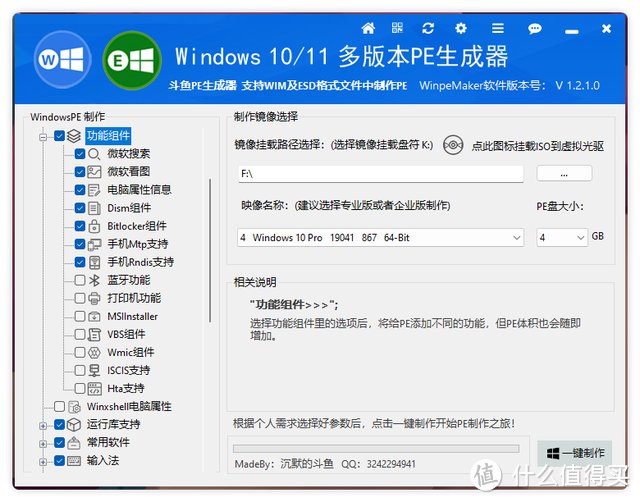
集成软件方面,默认提供了 Wimtool、压缩解压、虚拟磁盘、备份还原。你也可以根据需求来勾选更多软件。「WinpeMaker」提供了很多常用的软件,包括远程桌面、输入法、通信软件、办公软件、浏览器、系统维护、图形图像等。
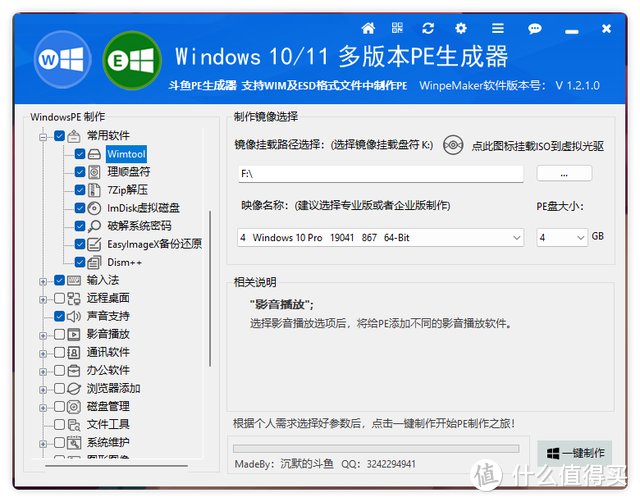
最后选择 PE 需要精简掉的文件,例如字体,然后如果还有更多驱动需求的话,可以离线注入驱动等等,然后勾选 ISO 构建,点击一键制作就完成了。
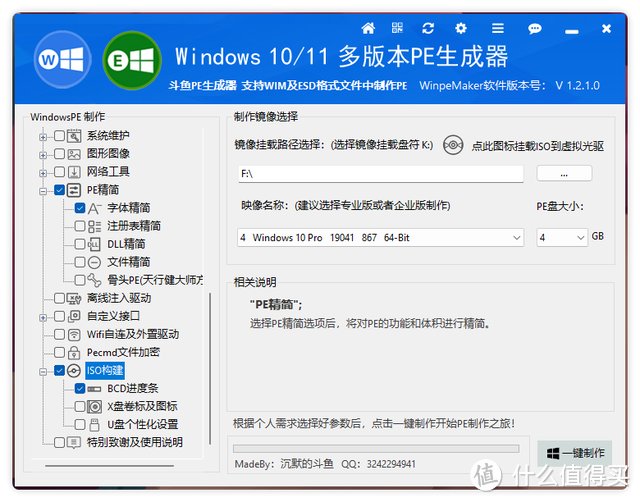
注意事项
1. 制作 PE 时尽量关闭杀毒软件或者让杀毒软件允许执行。
2. 尽量不要把软件放到桌面或者带特殊字符的文件夹。
3. 你需要了解 PECMD 的一些基础命令用法。
4. 生成器只对部分软件进行了集成,为避免版权问题,请自行添加自己需求的软件。
5. 集成的软件收集于互联网,如果侵权,请及时联系告知删除。
6.2262 * 的 SYSTEM 账户声音不能正常播放,只有 administrator 账户播放声音正常,这个不要纠结了。
7. 打印机、蓝牙功能只做了部分测试,不能保证所有设备通用。
总结
如果你不满意目前网上的 PE 系统,或怕 "夹带私货" ,可以用这个软件来制作方便自己用的 PE 系统。可以说「WinpeMaker」是目前最傻瓜式的 PE 制作工具了,完全不需要啥专业知识,以及功能全面、丰富的定制化功能、内置第三方软件。
查看文章精彩评论,请前往什么值得买进行阅读互动
","gnid":"95314945e90d5235c","img_data":[{"flag":2,"img":[{"desc":"","height":"502","title":"","url":"https://p0.ssl.img.360kuai.com/t01ff841ec1ce16c6ec.jpg","width":"640"},{"desc":"","height":"502","title":"","url":"https://p0.ssl.img.360kuai.com/t0166424f01fca08651.jpg","width":"640"},{"desc":"","height":"502","title":"","url":"https://p0.ssl.img.360kuai.com/t01b849a31f7a35a7e8.jpg","width":"640"},{"desc":"","height":"502","title":"","url":"https://p0.ssl.img.360kuai.com/t0110aa19a4f26678a9.jpg","width":"640"},{"desc":"","height":"502","title":"","url":"https://p0.ssl.img.360kuai.com/t016b63c22571a36553.jpg","width":"640"},{"desc":"","height":"502","title":"","url":"https://p0.ssl.img.360kuai.com/t012563a6d341876177.jpg","width":"640"},{"desc":"","height":"502","title":"","url":"https://p0.ssl.img.360kuai.com/t017962b3769a92bf01.jpg","width":"640"},{"desc":"","height":"502","title":"","url":"https://p0.ssl.img.360kuai.com/t015099299a9acaafda.jpg","width":"640"}]}],"original":0,"pat":"art_src_1,fts0,sts0","powerby":"pika","pub_time":1696773615000,"pure":"","rawurl":"http://zm.news.so.com/7e0e10bb77059e40c4ce12ab8b254e5a","redirect":0,"rptid":"834d252232f3c8c6","rss_ext":[],"s":"t","src":"什么值得买","tag":[],"title":"一键打造自己的 PE 系统,丰富定制化功能
宣类鸦673如何删除C盘中的WinPE系统 -
闵油旺19126009470 ______ BCDEDIT.EXE命令提示符 自己查看帮助文档,修改引导菜单
宣类鸦673如何删除U盘内的PE系统 -
闵油旺19126009470 ______ 最简单的方法 直接格式化U盘 记得备份U盘里面的资料
宣类鸦673WIN PE怎么卸载? -
闵油旺19126009470 ______ 下载一个叫bootice的软件,打开,选择上面的“BCD编辑”,点击“查看/修改”(或者智能编辑模式),把PE的启动项删掉,然后点击右下角的“保存当前系统设置”,这样仅仅只是删掉启动项,没有删掉文件,要删掉文件要看“设备文件”和“启动文件”里找.如果只能找到启动文件那你只能去制作这个PE的论坛那里找PE的文件安装在哪里.
宣类鸦673如何把电脑启动界面的U大侠一键急救系统去 -
闵油旺19126009470 ______ 在电脑上面给u盘安装pe时,没有去掉硬盘的一键急救系统,那么你在安装u盘pe的时候,会同时安装硬盘pe,重启这台电脑就会出现在电脑启动选项中,若不想要,删除方法如下. 方法一:本地删除 1)只要pe带有硬盘pe的工具,一般都会带...
宣类鸦673如何卸载windows pe系统? -
闵油旺19126009470 ______ windows pe一般安装在光碟或U盘里的,光盘就不能说卸载了,而U盘卸载的最快手段是格式化U盘希望能帮你
宣类鸦673删除旧系统进入PE如何删除 -
闵油旺19126009470 ______ 进入PE在C盘格式化就行了
宣类鸦673如何删除PE系统 -
闵油旺19126009470 ______ 你是如何安装的?用你安装的方法再去装一次,这时就会提示你已经安装过了,这时你选卸载就行了
宣类鸦673电脑上有2个系统怎样删除其中的一个?
闵油旺19126009470 ______ 第一个问题,需要一点dos命令:1、运行cmd2、在dos窗口中输入 c:3、继续输入 cd\4、继续输入 attrib -s -h -r boot.ini5、继续输入notepad boot.ini这是你会发现记事本打开了一个文件,删除你的那个pe那一行,一般是最后一行.其它的不要动.然后保存退出.6、输入attrib +r +s +h boot.ini可以了,pe系统删除了二、pe是在你的windows系统遇到问题无法启动的时候让你进入到windows系统界面,进行各种维护的.比如备份重要资料,重新安装windows,甚至是直接ghost都可以的.
宣类鸦673怎么删除windowsPE -
闵油旺19126009470 ______ 可以先试试在控制面板的添加或删除程序那里看看有没有windowsPE的卸载选项,如果没有就试试在360安全卫士或qq管家的软件管理那里删除
宣类鸦673如何通过PE删除系统驱动 -
闵油旺19126009470 ______ 1、把U盘插入电脑,选择U盘启动进入U盘界面,选择运行win8pe装机维护版回车. 2、进入pe系统后,在开始--系统维护里找到备份本地驱动,点击. 3、驱动备份运行后,在左边的框框中就是本机的驱动程序,把需要备份的驱动前面打上对勾. 4、点击备份目录右边文件夹图标,在弹出的对话框中选择备份文件存放的目录点击确定. 5、点击开始备份,接下来只要等待软件自己备份完成,状态显示驱动已成功释放后,关闭软件退出就可以了